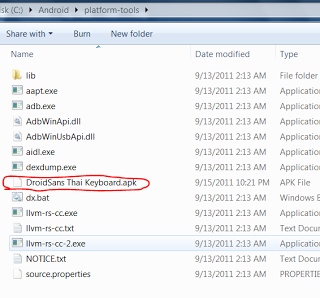เริ่มจากเปิดเจออันนี้
http://soft2.me/droidsans-thai-keyboard-for-android/
เป็นการแนะนำโปรแกรมบน Android ชื่อว่า droidsans thai keyboard (คนไทยทำเย้ๆ)
ถ้าลงโปรแกรมนี้และตั้งค่านิดหน่อยก็จะสามารถพิมพ์ไทยได้
ก่อนอื่น ต้องไปโหลดตัวโปรแกรมที่ว่ามาก่อน จะเห็นว่าในหน้าเวปนั้นจะมีให้ไปโหลดได้สองที่ คือ
- โหลดจาก Android Market (https://market.android.com/details?id=droidsans.android.droidsanskeyboard) : อันนี้ท่าจะลำบากหน่อย เพราะตัวอุปกรณ์เรา(AVD) มันเป็น Emulator มันเลยไม่ได้ลงทะเบียนไว้ เลยโหลดไม่ได้
- โหลดตรงๆ จาก Mediafire.com (http://www.mediafire.com/?1xakh6mycz6zcqa) : อันนี้ง่ายกว่า เลยเอาอันนี้ละกัน
C:\Android\platform-tools\
เลื่อนลงมา จะเห็นว่ามี DroidSans Thai Keyboard ขึ้นมาแล้ววววววว เย้ๆ
ก็ให้ติ๊กถูกที่ช่องสี่เหลี่ยมข้าง ดังรูป
มาลองดูผลกับ WhatsApp ดูบ้างดีกว่า
พอเปิด WhatsApp มาจะเห็นว่า keyboard ยังเป็นเหมือนเดิมเลย
ต้องไปกดเปลี่ยน keyboard ก่อน ที่ปุ่มกลมๆด้านล่างซ้าย (แถวล่างสุด ปุ่มที่2จากทางซ้าย)
เลือก “Select input method” แล้วก็เลือก “DroidSans Thai Keyboard”
แค่นี้หน้าจอkeyboardเราก็จะเปลี่ยนไปแล้ว
ส่วนการสลับภาษา ก็ใช้ปุ่ม “en/th” ที่อยู่ด้านล่างซ้าย เหมือนเดิม
ตอนนี้พิมพ์ไทยได้แล้ว แต่มันต้องเอาเมาส์จิ้มๆทีละตัว แต่ก็ยังดีล่ะนะ อย่างน้อยก็ส่งข้อความไทยได้ละ